新しく購入したPCに沙羅を移すには以下の手順で行なってください。
※※※※※準備するもの※※※※※
(1)沙羅インストールCDまたはUSB(購入時のもの)
(2)USBメモリスティックなどの外部記憶媒体(フロッピーは不可)
★もしインストールCDやUSBを紛失された方や、最新版が必要な方は、
正規ユーザー様に限り 7,777円(消費税・送料込)にてお送りさせていただきますのでこちらのフォームよりお申し込み下さい。
または
買い替えを機に「各宗派版へのアップグレード」を検討されておみえの方には16,200円にてアップグレードUSBをお送りいたします。
=============================
①購入したパソコンに沙羅インストールUSBから全てインストール
↓
②旧PCにメモリスティックを差してドライブ認識させて下さい。
↓
③旧PCにて沙羅を起動後、ツールバーの[ヘルプ]→[データ保守]→[データのバックアップ]を実行して下さい。
(保存先:USBリムーバブルディスク)
↓
④新しいパソコンにて沙羅を起動し、ツールバーの[ヘルプ]→[データ保守]→[データの復元]を実行
↓
⑤最新版のアップデート(必ず、最新版にアップデートしてください。)
が大まかな流れです。
===============================================
★Windows8では次のメッセージが出ることがありますが、「ヘルプ情報を使用せずにプログラムを実行する」をクリックしてインストールを進めてください。
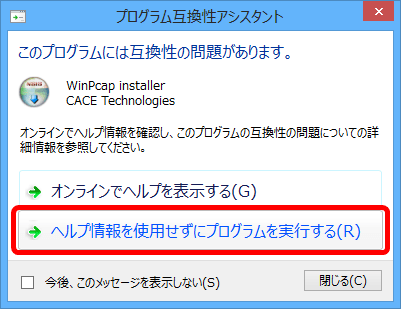
★Windows7では次のメッセージが出ることがありますが、「プログラムを実行する」をクリックしてインストールを進めてください。
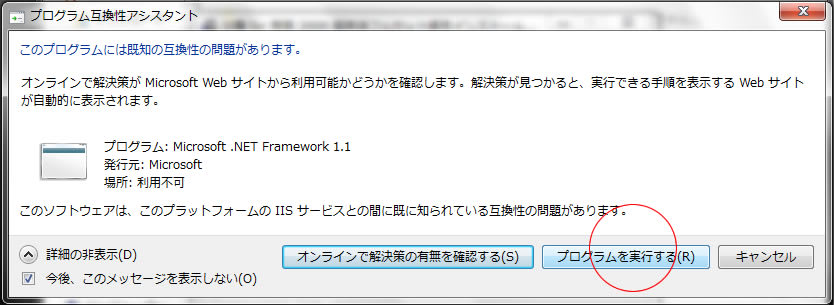
(1) 沙羅をすべてインストール
↓
(2) 沙羅を起動して、データの復元
↓
(3) 最新版沙羅のアップデート
※Windows8では以下の画面が出ることがありますので、詳細情報をクリック後、実行して下さい。
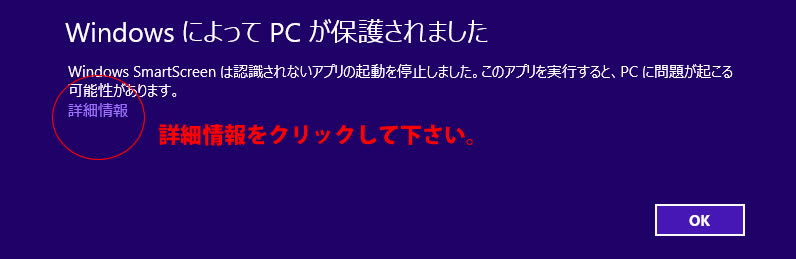
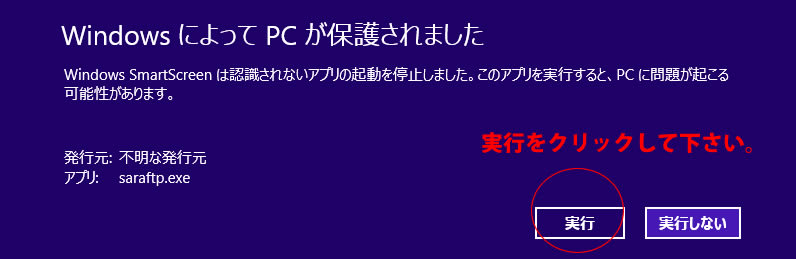
★新しいパソコンに「沙羅のインストール」および「データの復元」が終了したら、一旦沙羅を閉じ、再度起動してます最初に「データベースの最適化」を実行して下さい。

★次に「全画面表示設定初期化」を行ってください。
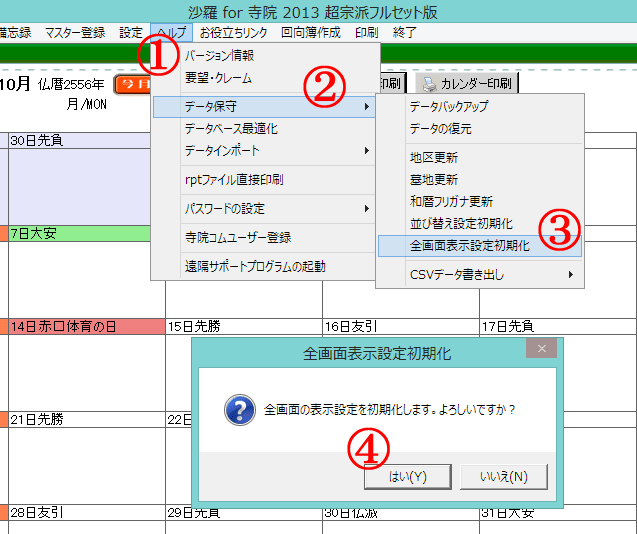
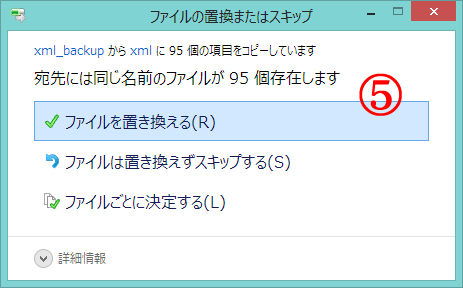
★ご不明・ご不安な方は、沙羅インストールUSB(またはインストールCD)をご準備の上、お電話下さい。
電話 075-708-2666
※※※※※沙羅ケータイをご利用中の方は※※※※※
新しいPCにて
http://www.jiin.net/sara_up/saraftp.exe
を実行して、沙羅の[ユーザー設定]→[モバイル設定]→[モバイルID]の欄に
以前のPCと同様の値を入力して下さい。
===========
※インストールは管理者権限のアカウントで行なってください。
※現在配布しているインストールUSBは、USB内の setup.exe を実行して下さい。
※以前(数年前以前の出荷)のインストールCDの一部では、最近のWindowsにインストールできない場合がございます。その場合は「再インストールUSB」をお求め下さい。